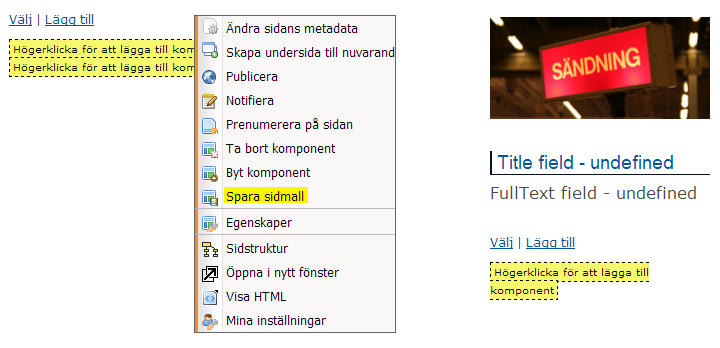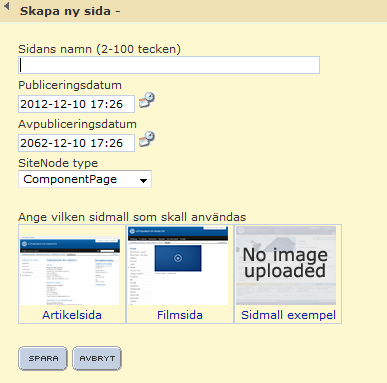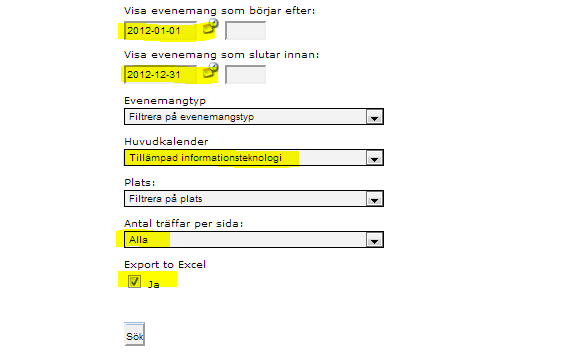
Veckans tips kommer från Peter Larsson på Institutionen för tillämpad informationsteknologi och handlar om hur du kan göra en sökning efter ett visst ämne eller typ av arrangemang i kalendern, inför årsrapporter eller andra sammanställningar.
Alla gamla evenemang sparas, även om de inte längre syns på er webbplats. Du kommer åt dem genom att göra sökningar inne i kalenderverktyget. För att enkelt kunna få en överblick eller göra mer detaljerade sökningar kan du skapa en enda lista med samtliga evenemang från året som gått, antingen i webbläsaren eller exporterat till Excel.
Så här gör du för att göra en lista med evenemang:
- Gå till kalenderverktyget genom att klicka på Evenemangsadministration under fliken Min arbetsplats.
- Klicka på Evenemang och sedan på fliken Sök.
- Fyll i sökformuläret enligt bilden nedan, ju fler kriterier du anger desto smalare blir sökningen: – Ange start- och slutdatum- Välj din kalender som Huvudkalender– Välj att visa alla träffarsamtidigt så du får hela listan på en gång- Klicka i rutan Export to Excel
- Klicka på Sök och bläddar igenom listan eller ladda ner den som en Excelfil.
Använd webbläsarens inbyggda sökfunktion (finns oftast på Ctrl+F/Command+F) för att söka direkt i webbläsaren. Om du laddar ner listan som en Excelfil får du en lista med komplett information om varje evenemang. Till exempel detaljer som Organiserat av GU (IsOrganizedByGU) och Antal anmälningar (NumberOfEntries).
Har du ett tips eller en fråga? Hör gärna av dig till oss på cmshelp@gu.se